엑셀을 사용하다 보면 어떤 PC에서는 엑셀 파일을 열 때마다 새로운 창이 열리는데, 또 다른 PC에서는 한 개의 작업창에 여러 개의 파일들이 떠서 불편한 경우가 있다. 이것은 PC마다 설정이 다르게 되어있을 때 나타나는 증상이다. 엑셀 창을 두 개 이상 나누는 방법은 다음과 같다.
방법 1(이번 한 번만 여러 개의 창을 띄울 때)
1. 윈도우 화면 맨 아래의 작업표시줄에서 엑셀 아이콘을 찾는다.
2. 키보드에서 키보드의 [시프트 키]를 누른 상태로 마우스 좌클릭을 하면 한 개의 창이 열린다.

3. 한번 더 [시프트 키]를 누른 상태로 마우스 좌클릭을 하면 창이 또 한 개 열린다. 이런 식으로 엑셀 창을 분리해서 두 개 이상 띄울 수 있다.
방법 2(이번 한 번만 여러 개의 창을 띄울 때)
1. 윈도우 바탕화면 맨 아래의 작업표시줄에서 엑셀 아이콘을 찾는다.
2. 엑셀 아이콘에서 마우스 우클릭을 한다.
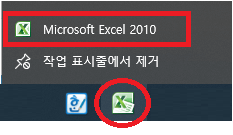
3 밑에서 두 번째 줄에 있는 [Mircosoft Excel] 메뉴를 좌 클릭한다. 그러면 한 개 창이 열린다.

4. 다시 엑셀 아이콘을 우클릭하고, [Mircosoft Excel] 메뉴를 좌 클릭한다. 그러면 따로 한 개 창이 열린다. 이런 식으로 여러 개의 창을 따로 띄울 수 있다.
방법 3(이번 한 번만 여러 개의 창을 띄울 때)
1. 윈도우 시작 메뉴에서 엑셀 메뉴를 찾아 클릭한다. 한 개의 창이 열린다.
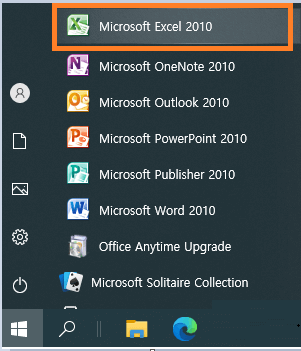
2. 또 다시 엑셀 메뉴를 클릭하면 두 개 이상 띄울 수 있다.
| 엑셀창을 영구적으로 여러 개 뜨게하는 방법 |
엑셀 창 여러 개 띄우는 방법(영구적으로 필요할 때)
엑셀 작업을 하다 보면 어떤 PC에서는 엑셀 파일을 열 때마다 창이 새로 열리는데, 어떤 PC에서는 한 개의 창 에 여러 개의 파일이 뜨는 경우가 있다. 이것을 PC 설정을 변경해서 영구적으로 파일
tiktoknews.tistory.com
댓글